
多くのPDFドキュメントでは、データや情報を視覚的に表すためにグラフやチャートが使用されています。フローチャートなど、システム内のアクティビティまたは操作のフローをグラフィカルに記述するために使用されるチャートもあれば、データパターンを描画するために使用されるチャートもあります。この記事では、C#.NETでPDFファイルにグラフとチャートを作成する方法について説明します。 PDFファイルでさまざまなグラフィックオブジェクトを作成する方法を明示的に示します。
PDFでグラフとチャートを作成するためのC#.NET API-無料ダウンロード
Aspose.PDF for .NETを使用して、PDFファイルにチャートやグラフを作成します。 APIは、.NETアプリケーション内でPDFの生成と操作を実行するように設計されています。シンプルなレイアウトと複雑なレイアウトのPDFファイルをシームレスに作成できます。 APIのバイナリをダウンロードするか、NuGetを使用してインストールできます。
PM> Install-Package Aspose.PDF
C#でPDFにアークを作成する
以下は、C#でPDFにアークを追加する手順です。
- Documentクラスを使用して、新しいPDFを作成するか、既存のPDFをロードします。
- 寸法のあるGraphオブジェクトを作成します。
- グラフオブジェクトにBorderInfoを設定します。
- Arcクラスのインスタンスを作成し、そのディメンションとその他のパラメーターを設定します。
- Graph.Shapes.Add(Arc)メソッドを使用して、グラフの形状コレクションに円弧を追加します。
- Page.Paragraphs.Add(Graph)メソッドを使用して、ページにグラフを追加します。
- Document.Save(String)メソッドを使用してPDFファイルを保存します。
次のコードサンプルは、C#でPDFにアークを追加する方法を示しています。
// ドキュメントインスタンスを作成する
Document pdfDocument = new Document();
// PDFファイルのページコレクションにページを追加
var page = pdfDocument.Pages.Add();
// 特定の寸法のグラフオブジェクトを作成する
Graph graph = new Graph(400, 400);
// 描画オブジェクトの境界線を設定します
BorderInfo borderInfo = new BorderInfo(BorderSide.All, Color.Green);
graph.Border = borderInfo;
// アークを作成する
Arc arc1 = new Arc(100, 100, 95, 0, 90);
arc1.GraphInfo.Color = Color.GreenYellow;
graph.Shapes.Add(arc1);
Graph graph2 = new Graph(400, 400);
// 塗りつぶされた円弧を作成する
Arc arc = new Arc(100, 100, 95, 0, 90);
arc.GraphInfo.FillColor=Color.GreenYellow;
graph2.Shapes.Add(arc);
Line line = new Line(new float[] { 195, 100, 100, 100, 100, 195 });
line.GraphInfo.FillColor=Color.GreenYellow;
graph2.Shapes.Add(line);
// ページの段落コレクションにグラフオブジェクトを追加します
page.Paragraphs.Add(graph);
page.Paragraphs.Add(graph2);
// PDFファイルを保存
pdfDocument.Save("create-arc.pdf");
以下は、上記のコードサンプルを使用して生成したアークです。
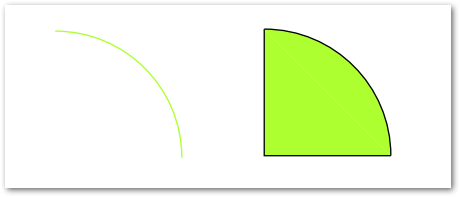
C#PDFで円を作成する
以下は、C#でPDFファイルに円を追加する手順です。
- Documentクラスを使用して、新しいPDFを作成するか、既存のPDFをロードします。
- 寸法のあるGraphオブジェクトを作成します。
- グラフオブジェクトにBorderInfoを設定します。
- Circleクラスのインスタンスを作成し、そのディメンションを設定します。
- Graph.Shapes.Add(Circle)メソッドを使用して、グラフの図形コレクションに円を追加します。
- Page.Paragraphs.Add(Graph)メソッドを使用して、ページにグラフを追加します。
- Document.Save(String)メソッドを使用してPDFファイルを保存します。
次のコードサンプルは、C#でPDFに円を追加する方法を示しています。
// ドキュメントインスタンスを作成する
Document pdfDocument = new Document();
// PDFファイルのページコレクションにページを追加
var page = pdfDocument.Pages.Add();
// 特定の寸法のグラフオブジェクトを作成する
Graph graph = new Graph(400, 400);
// 描画オブジェクトの境界線を設定します
BorderInfo borderInfo = new BorderInfo(BorderSide.All, Color.Green);
graph.Border = borderInfo;
// サークルを作成する
Circle circle = new Circle(100, 100, 40);
circle.GraphInfo.Color = Color.GreenYellow;
circle.GraphInfo.FillColor=Color.GreenYellow;
graph.Shapes.Add(circle);
// ページの段落コレクションにグラフオブジェクトを追加します
page.Paragraphs.Add(graph);
// PDFファイルを保存
pdfDocument.Save("create-circle.pdf");
以下は、上記のコードサンプルを使用して生成した円です。
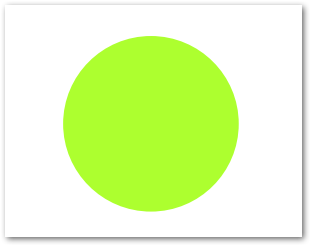
C#でPDFに曲線を追加する
以下は、C#でPDFファイルに曲線を追加する手順です。
- Documentクラスを使用して、新しいPDFを作成するか、既存のPDFをロードします。
- 寸法のあるGraphオブジェクトを作成します。
- グラフオブジェクトにBorderInfoを設定します。
- Curveクラスのインスタンスを作成し、その寸法を設定します。
- Graph.Shapes.Add(Curve)メソッドを使用して、グラフの形状コレクションに曲線を追加します。
- Page.Paragraphs.Add(Graph)メソッドを使用して、ページにグラフを追加します。
- Document.Save(String)メソッドを使用してPDFファイルを保存します。
次のコードサンプルは、C#でPDFファイルに曲線を追加する方法を示しています。
// ドキュメントインスタンスを作成する
Document pdfDocument = new Document();
// PDFファイルのページコレクションにページを追加
var page = pdfDocument.Pages.Add();
// 特定の寸法のグラフオブジェクトを作成する
Graph graph = new Graph(400, 400);
// 描画オブジェクトの境界線を設定します
BorderInfo borderInfo = new BorderInfo(BorderSide.All, Color.Green);
graph.Border = borderInfo;
// 曲線を作成する
Curve curve1 = new Curve(new float[] { 10, 10, 50, 60, 70, 10, 100, 120 });
curve1.GraphInfo.Color = Color.GreenYellow;
graph.Shapes.Add(curve1);
// 特定の寸法のDrawingオブジェクトを作成する
Graph graph2 = new Graph(400, 200);
// 塗りつぶされた曲線を作成する
Curve curve2 = new Curve(new float[] { 50, 30, 200, 60, 70, 10, 100, 120 });
curve2.GraphInfo.FillColor = Color.GreenYellow;
graph2.Shapes.Add(curve2);
// ページの段落コレクションにグラフオブジェクトを追加します
page.Paragraphs.Add(graph);
page.Paragraphs.Add(graph2);
// PDFファイルを保存
pdfDocument.Save("create-curve.pdf");
以下は、上記のコードサンプルを使用して生成した曲線です。
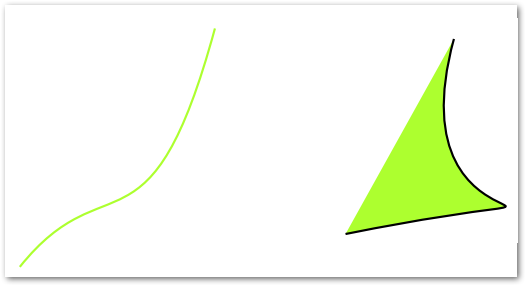
C#PDFに行を追加する
以下は、C#を使用してPDFに行を追加する手順です。
- Documentクラスを使用して、新しいPDFを作成するか、既存のPDFをロードします。
- 寸法のあるGraphオブジェクトを作成します。
- グラフオブジェクトにBorderInfoを設定します。
- Lineクラスのインスタンスを作成し、そのディメンションを設定します。
- スタイル、幅など、線の他のプロパティを設定します。
- Graph.Shapes.Add(Line)メソッドを使用して、グラフの図形コレクションに線を追加します。
- Page.Paragraphs.Add(Graph)メソッドを使用して、ページにグラフを追加します。
- Document.Save(String)メソッドを使用してPDFファイルを保存します。
次のコードサンプルは、C#でPDFに行を追加する方法を示しています。
// ドキュメントインスタンスを作成する
Document pdfDocument = new Document();
// PDFファイルのページコレクションにページを追加
var page = pdfDocument.Pages.Add();
// 特定の寸法のグラフオブジェクトを作成する
Graph graph = new Graph(400, 400);
// 描画オブジェクトの境界線を設定します
BorderInfo borderInfo = new BorderInfo(BorderSide.All, Color.Green);
graph.Border = borderInfo;
// Lineインスタンスを作成する
Line line = new Line(new float[] { 300, 200, 200, 100 });
line.GraphInfo.LineWidth = 5;
// 長方形オブジェクトをグラフオブジェクトの図形コレクションに追加します
graph.Shapes.Add(line);
// 破線を作成する
Line line2 = new Line(new float[] { 100, 100, 200, 100 });
// Lineオブジェクトの色を設定します
line2.GraphInfo.Color = Color.Red;
// 線幅を設定する
line2.GraphInfo.LineWidth = 5;
// ラインオブジェクトのダッシュ配列を指定します
line2.GraphInfo.DashArray=new int[] { 0, 1, 0 };
// Lineインスタンスのダッシュフェーズを設定します
line2.GraphInfo.DashPhase = 1;
// 描画オブジェクトの図形コレクションに線を追加します
graph.Shapes.Add(line2);
// ページの段落コレクションにグラフオブジェクトを追加します
page.Paragraphs.Add(graph);
// PDFファイルを保存
pdfDocument.Save("create-line.pdf");
以下は、上記のコードサンプルを使用して作成した行です。

C#でPDFで長方形を作成する
他のグラフィックオブジェクトと同様に、PDFに長方形を追加できます。また、長方形を特定の色で塗りつぶしたり、Zオーダーを制御したり、グラデーションの色を追加したりすることもできます。C#でPDFファイルに長方形を作成する手順は次のとおりです。
- Documentクラスを使用して、新しいPDFを作成するか、既存のPDFをロードします。
- 寸法のあるGraphオブジェクトを作成します。
- グラフオブジェクトにBorderInfoを設定します。
- Rectangleクラスのインスタンスを作成し、その寸法を設定します。
- 塗りつぶしの色、グラデーションなど、長方形の他のプロパティを設定します。
- Graph.Shapes.Add(Rectangle)メソッドを使用して、グラフの形状コレクションに長方形を追加します。
- Page.Paragraphs.Add(Graph)メソッドを使用して、ページにグラフを追加します。
- Document.Save(String)メソッドを使用してPDFファイルを保存します。
次のコードサンプルは、C#でPDFに長方形を追加する方法を示しています。
// ドキュメントインスタンスを作成する
Document pdfDocument = new Document();
// PDFファイルのページコレクションにページを追加
var page = pdfDocument.Pages.Add();
// 特定の寸法のグラフオブジェクトを作成する
Graph graph = new Graph(400, 400);
// 描画オブジェクトの境界線を設定します
BorderInfo borderInfo = new BorderInfo(BorderSide.All, Color.Green);
graph.Border = borderInfo;
Aspose.Pdf.Drawing.Rectangle rect = new Aspose.Pdf.Drawing.Rectangle(300, 100, 200, 120);
// グラフオブジェクトの塗りつぶしの色を指定します
rect.GraphInfo.FillColor = Color.Red;
// 長方形オブジェクトをグラフオブジェクトの図形コレクションに追加します
graph.Shapes.Add(rect);
// 長方形をグラデーションで塗りつぶす
Aspose.Pdf.Drawing.Rectangle rect2 = new Aspose.Pdf.Drawing.Rectangle(0, 0, 300, 300);
graph.Shapes.Add(rect2);
// グラフオブジェクトと塗りつぶしのグラデーション塗りつぶし色を指定します
Color gradientFill = new Color();
rect2.GraphInfo.FillColor = gradientFill;
// グラデーションを設定する
GradientAxialShading gradientAxialShading = new GradientAxialShading(Color.Red, Color.Blue);
gradientAxialShading.Start = new Point(0, 0);
gradientAxialShading.End = new Point(300, 300);
gradientFill.PatternColorSpace = gradientAxialShading;
// ページの段落コレクションにグラフオブジェクトを追加します
page.Paragraphs.Add(graph);
// PDFファイルを保存
pdfDocument.Save("create-rectangle.pdf");
以下は、上記のコードサンプルを使用して作成した長方形です。
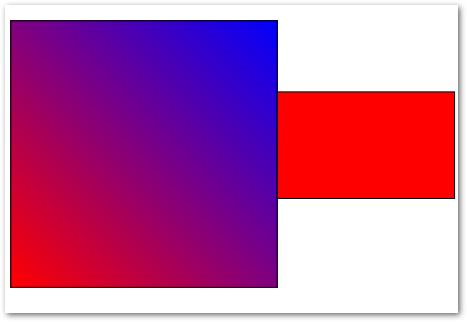
C#でPDF形式の楕円を作成する
最後になりましたが、C#でPDFで楕円を作成する方法を見てみましょう。
- Documentクラスを使用して、新しいPDFを作成するか、既存のPDFをロードします。
- 寸法のあるGraphオブジェクトを作成します。
- グラフオブジェクトにBorderInfoを設定します。
- Ellipseクラスのインスタンスを作成し、そのディメンションを設定します。
- 塗りつぶしの色など、楕円の他のプロパティを設定します。
- Graph.Shapes.Add(Ellipse)メソッドを使用して、グラフの形状コレクションに楕円を追加します。
- Page.Paragraphs.Add(Graph)メソッドを使用して、ページにグラフを追加します。
- Document.Save(String)メソッドを使用してPDFファイルを保存します。
次のコードサンプルは、C#でPDFファイルに楕円を追加する方法を示しています。
// ドキュメントインスタンスを作成する
Document pdfDocument = new Document();
// PDFファイルのページコレクションにページを追加
var page = pdfDocument.Pages.Add();
// 特定の寸法のグラフオブジェクトを作成する
Graph graph = new Graph(400, 400);
// 描画オブジェクトの境界線を設定します
BorderInfo borderInfo = new BorderInfo(BorderSide.All, Color.Green);
graph.Border = borderInfo;
// 楕円を作成する
Ellipse ellipse1 = new Ellipse(100, 100, 120, 60);
ellipse1.GraphInfo.Color = Color.GreenYellow;
ellipse1.Text = new TextFragment("Ellipse");
graph.Shapes.Add(ellipse1);
// 塗りつぶされた楕円を作成します
Ellipse ellipse2 = new Ellipse(200, 100, 120, 180);
ellipse2.GraphInfo.FillColor = Color.GreenYellow;
graph.Shapes.Add(ellipse2);
// ページの段落コレクションにグラフオブジェクトを追加します
page.Paragraphs.Add(graph);
// PDFファイルを保存
pdfDocument.Save("create-ellipse.pdf");
以下は、上記のコードサンプルを使用して作成した省略記号です。

PDFチャートとグラフを作成するためのC#.NET API-無料ライセンスを取得
評価の制限なしにAspose.PDF for .NETを使用するには、無料の一時ライセンスを取得できます。
結論
この記事では、C#を使用してPDFファイルにチャートやグラフのさまざまなオブジェクトを作成する方法を学習しました。 PDFに円弧、円、長方形、線、曲線、楕円を追加する方法を見てきました。さらに、ドキュメントを使用して、.NETPDFAPIの詳細を調べることができます。ご不明な点やご質問がございましたら、フォーラムからお問い合わせください。